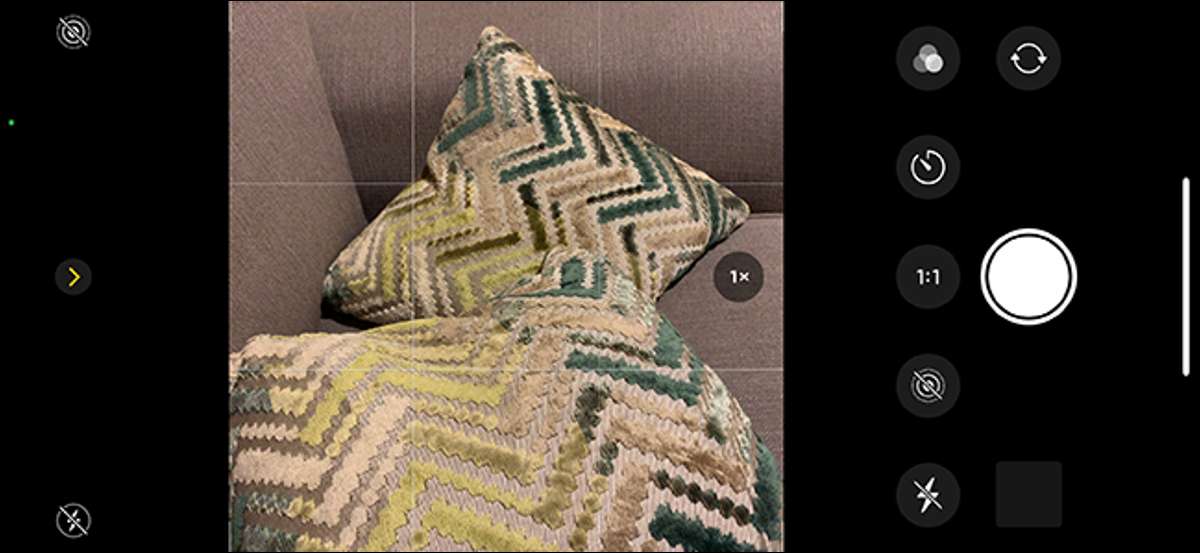 [삼]
업데이트 된 iPhone 카메라 앱
iOS 14.
몇 가지 설정과 컨트롤을 섞었습니다. 광장 사진을 쏘고 싶다면 걱정하지 마십시오. 옵션은 여전히 거기에 있습니다. 다음은 그것을하는 방법입니다.
[삼]
"카메라"앱을 엽니 다. 화면의 아무 곳에서나 스 와이프하거나 화면 상단의 쉐브론 (화살표) 아이콘을 누릅니다. 이렇게하면 뷰 파인더의 맨 아래에 모든 추가 옵션이 나타납니다.
[삼]
"4 : 3"을 탭하십시오 (즉, iPhone 카메라의 기본 자르기).
[삼]
[삼]
업데이트 된 iPhone 카메라 앱
iOS 14.
몇 가지 설정과 컨트롤을 섞었습니다. 광장 사진을 쏘고 싶다면 걱정하지 마십시오. 옵션은 여전히 거기에 있습니다. 다음은 그것을하는 방법입니다.
[삼]
"카메라"앱을 엽니 다. 화면의 아무 곳에서나 스 와이프하거나 화면 상단의 쉐브론 (화살표) 아이콘을 누릅니다. 이렇게하면 뷰 파인더의 맨 아래에 모든 추가 옵션이 나타납니다.
[삼]
"4 : 3"을 탭하십시오 (즉, iPhone 카메라의 기본 자르기).
[삼]
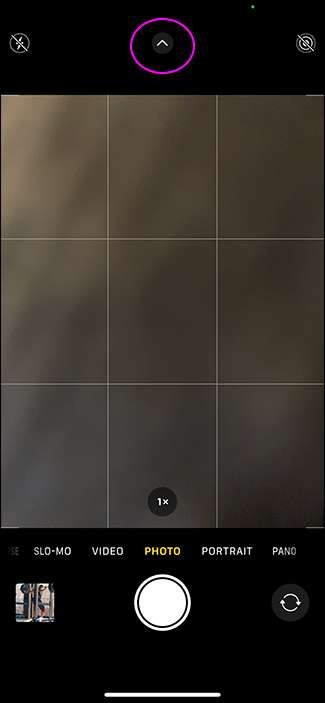
 [삼]
"Square"를 탭하여 4 : 3 모드에서 사각 모드로 전환하십시오.
[삼]
그게 그거야 - 이제는 정사각형 사진을 쏘는거야.
[삼]
[삼]
"Square"를 탭하여 4 : 3 모드에서 사각 모드로 전환하십시오.
[삼]
그게 그거야 - 이제는 정사각형 사진을 쏘는거야.
[삼]
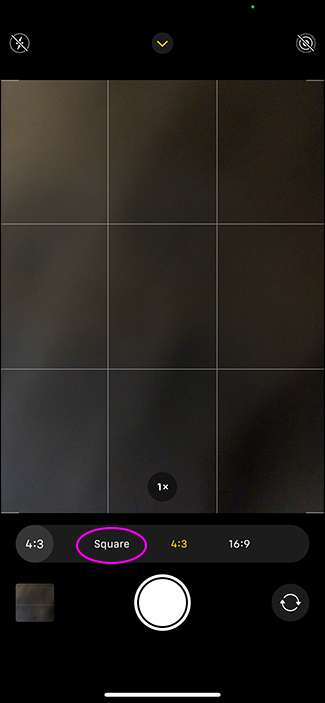
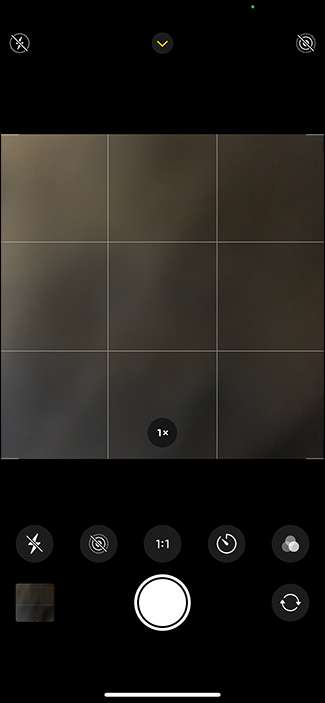 [삼]
촬영하고 싶다면 영화 촬영 16 : 9 이미지를 사용하면 동일한 메뉴에서 "16 : 9"옵션을 선택할 수 있습니다.
[삼]
촬영하고 싶다면 영화 촬영 16 : 9 이미지를 사용하면 동일한 메뉴에서 "16 : 9"옵션을 선택할 수 있습니다.
그 후에 사진을 자르지 마라
[삼] Square Square 사진을 촬영하면 이미지가됩니다. iPhone은 여전히 전체 파일을 저장하므로 언제든지 원래 4 : 3 이미지로 돌아갈 수 있습니다. 또는 기존 이미지를 정사각형으로자를 수 있습니다. 방법은 다음과 같습니다. [삼] 사진 앱에서 자르려는 이미지를 엽니 다. "편집"을 누르고 자르기 아이콘을 누릅니다. [삼]
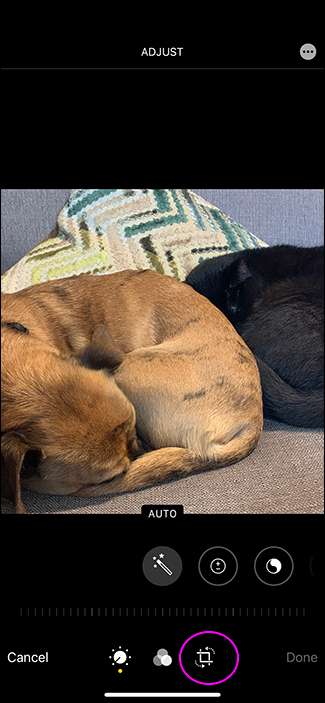 [삼]
그런 다음 종횡비 아이콘을 탭하고 원하는 옵션을 선택하십시오.
[삼]
[삼]
그런 다음 종횡비 아이콘을 탭하고 원하는 옵션을 선택하십시오.
[삼]
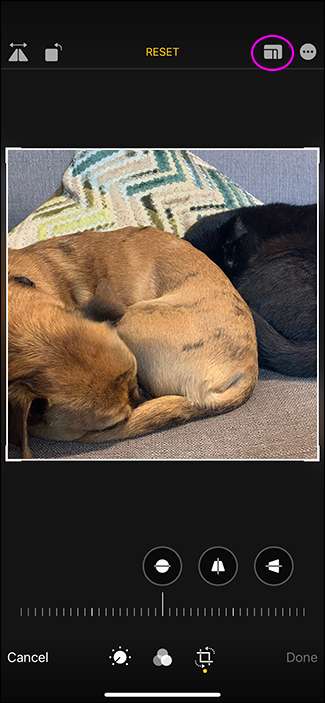
 [삼]
자르기를 끼워 넣거나 자르기 도구의 가장자리를 드래그하여 이미지의 프레이밍을 변경할 수 있습니다. 행복 할 때 "완료"를 눌러 결과를 저장하십시오.
[삼]
[삼]
자르기를 끼워 넣거나 자르기 도구의 가장자리를 드래그하여 이미지의 프레이밍을 변경할 수 있습니다. 행복 할 때 "완료"를 눌러 결과를 저장하십시오.
[삼]
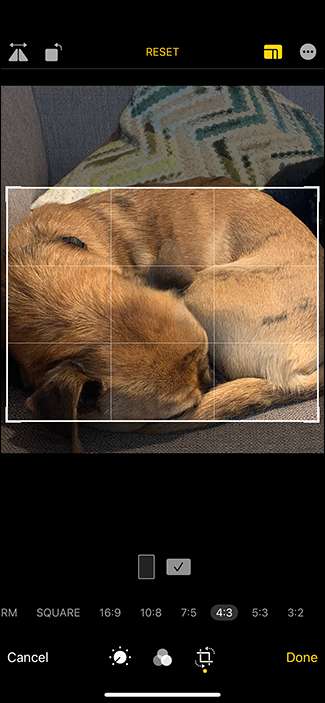
 [삼]
사진 응용 프로그램은 사용자가 그들을 편집 한 후 사진을 편집 할 수있는 기능으로 포장되어 있습니다. 체크 아웃
iPhone 사진 앱으로 사진 편집에 대한 전체 가이드
자세한 사항은.
[삼]
관련된:
iPhone에서 사진을 편집하는 방법 (사진 앱 사용)
[삼]
사진 응용 프로그램은 사용자가 그들을 편집 한 후 사진을 편집 할 수있는 기능으로 포장되어 있습니다. 체크 아웃
iPhone 사진 앱으로 사진 편집에 대한 전체 가이드
자세한 사항은.
[삼]
관련된:
iPhone에서 사진을 편집하는 방법 (사진 앱 사용)







